Jak importovat video z páskové kamery do iMovie (iMovie tutoriál, díl druhý)
V předchozím díle našeho iMovie tutoriálu jsme si řekli základní informace, které potřebujete vědět před stříhem videa na počítači (především) s využitím aplikace iMovie. Nyní je nejvyšší čas naimportovat do iMovie své první video. A začněme klasickou: páskovou videokamerou.
Tento tip je funkční na Mac OS X s aplikací iMovie 09, s drobnými odchylkami je však použitelný i na starší verzi 08.
Jak na to
- Otevřete aplikaci iMovie 09 a připojte svoji páskovou kameru prostřednictvím rozhraní FireWire k počítači. Pokud iMovie její připojení automaticky nerozpozná, klikněte na tlačítko s ikonou kamery v levé části střední lišty,
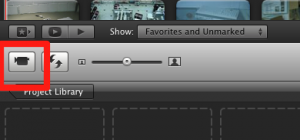
- otevře se importní okno, ve kterém ve spodní části můžete zvolit připojenou kameru (máte-li jich více), a zvolit mezi dvěma módy importu: automatickým a manuálním. U manuálního budete moci ručně ovládat kameru a najít tak část pro import, v automatickém iMovie přetočí kazetu na začátek a zdigitalizuje ji celou,
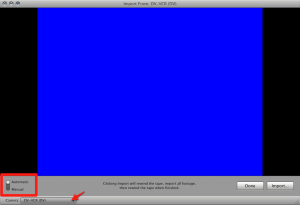
- pro import určité části se přepněte do manuálního režimu. Nyní můžete prostřednictvím ovládacích tlačítek a časového displeje přetočit záznam na patřičné místo,
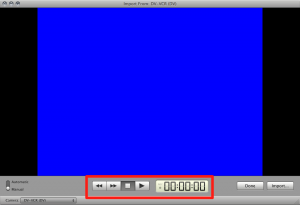
- kliknutím na tlačítko Import (Importovat) zahájíte digitalizaci videa a jeho převedení do počítače,
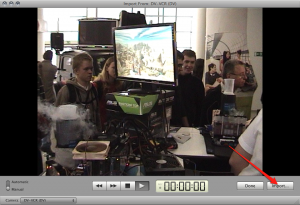
- v importním dialogu si zvolte disk, na který chcete záznam uložit (Save to) a zvolte, zda připojit záznam k jiné události (Add to existing Event), nebo zda vytvořit událost zcela novou (Create new Event). Pokud importujete video z kamery s vysokým rozlišením, můžete zaškrtnout volbu Analyze for stabilization after import (Analyzovat pro stabilizaci po importu). Mějte však na paměti, že tato analýza bude trvat opravdu hoooodně dlouho…
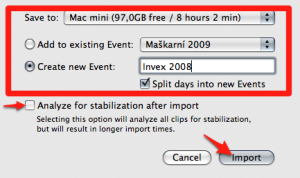
- Nyní můžete v náhledovém okně sledovat, co se právě digitalizuje a v patřičný čas proces ukončit kliknutím na tlačítko Stop.
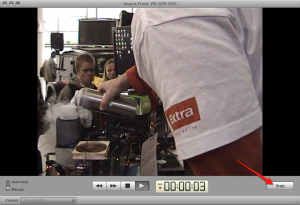
- Hotovo! Vaše video je nyní naimportováno přímo v aplikaci iMovie pro další úpravu a střih.
Tak tímto už jsem si prošel. Shlédl jsem video tutoriály na webu applu, ze kterých jsem pochopil jak zhruba s aplikací pracovat, takže pomalu stříhám a upravuju první video v iMovie – ty všemožné efekty jsou fakt parádní :-). Co mě momentálně zajímá a vrtá hlavou je, kolik záznamu se vleze na 1 DVD. U Pinnacle studia jsem byl zvyklý, že po kliknutí na export jsem viděl kolik místa na DVD je zaplněno a kolik je ještě volného. Zpravidla to vycházelo na něco přes hodinu záznamu. Jak je to tady, je to stejné? Taky by mě zajímal rozdíl v exportu. Jelikož v menu je share to iDVD a export movie (nebo něco podobného, píšu to teď z hlavy). Jaký je v tom rozdíl? V kvalitě exportovaného videa nebo v něčem jiném? Samozřejmě bych rád vytvořil nějaké to DVD menu a přidal fotografie v iDVD a měl tak pěkný celek :-)
Tak tímto už jsem si prošel. Shlédl jsem video tutoriály na webu applu, ze kterých jsem pochopil jak zhruba s aplikací pracovat, takže pomalu stříhám a upravuju první video v iMovie – ty všemožné efekty jsou fakt parádní :-). Co mě momentálně zajímá a vrtá hlavou je, kolik záznamu se vleze na 1 DVD. U Pinnacle studia jsem byl zvyklý, že po kliknutí na export jsem viděl kolik místa na DVD je zaplněno a kolik je ještě volného. Zpravidla to vycházelo na něco přes hodinu záznamu. Jak je to tady, je to stejné? Taky by mě zajímal rozdíl v exportu. Jelikož v menu je share to iDVD a export movie (nebo něco podobného, píšu to teď z hlavy). Jaký je v tom rozdíl? V kvalitě exportovaného videa nebo v něčem jiném? Samozřejmě bych rád vytvořil nějaké to DVD menu a přidal fotografie v iDVD a měl tak pěkný celek :-)
toncek: no u iDVD je to úplně stejný, jako u toho Pinnacle studia: je to v menu Project -> Project info. Tam lze nastavit kvalitu DVD a je hned videt, kolik mista a casu jeste zbyva. Exporty jsou slozitejsi, postupne k nim dojdeme – zatím stříhejte do šuplíku :)
toncek: no u iDVD je to úplně stejný, jako u toho Pinnacle studia: je to v menu Project -> Project info. Tam lze nastavit kvalitu DVD a je hned videt, kolik mista a casu jeste zbyva. Exporty jsou slozitejsi, postupne k nim dojdeme – zatím stříhejte do šuplíku :)
Aha, děkuji. Nelze tyto informace získat přímo v iMovie, předtím než bych dal Share iDVD? Protože teď tady mám cca půl hodinové video no a čekat půl hodiny než se to překlopí do iDVD jen proto, abych zjistil, že se mi tam vleze ještě třeba 20 minut záznamu se mi nechce. Jelikož mám stále stejnou kameru, ale pouze jiný software, předpokládám, že to opět bude něco kolem hodiny záznamu na jedno DVD.
ad export: OK, zatím budu stříhat do šuplíku. :-)
toncek: ne, v iMovie to nezjistíte, protože to není jeho práce – je to střihový software, kterému je naprosto jedno, co pak budete s videem dělat. V iDVD záleží na kvalitě – při té nejvyšší dostanete na DVD kousíček přes hodinu záznamu, při nejnižší pak téměř dvě. navíc iDVD bez problémů vypaluje i na dvouvrstvé DVD, u kterých dostanete dvojnásobnou délku…
Aha, děkuji. Nelze tyto informace získat přímo v iMovie, předtím než bych dal Share iDVD? Protože teď tady mám cca půl hodinové video no a čekat půl hodiny než se to překlopí do iDVD jen proto, abych zjistil, že se mi tam vleze ještě třeba 20 minut záznamu se mi nechce. Jelikož mám stále stejnou kameru, ale pouze jiný software, předpokládám, že to opět bude něco kolem hodiny záznamu na jedno DVD.
ad export: OK, zatím budu stříhat do šuplíku. :-)
toncek: ne, v iMovie to nezjistíte, protože to není jeho práce – je to střihový software, kterému je naprosto jedno, co pak budete s videem dělat. V iDVD záleží na kvalitě – při té nejvyšší dostanete na DVD kousíček přes hodinu záznamu, při nejnižší pak téměř dvě. navíc iDVD bez problémů vypaluje i na dvouvrstvé DVD, u kterých dostanete dvojnásobnou délku…
I movie mi nevidí video
kameru, kterou jsem na Mac napojila.
Co mám dělat?